1、登上自己的QQ,如图,在明明已经登录的情况下,而下方的任务栏中却找不到登录图标,下面我们来看设置方法。

2、登录上自己的QQ后,打开主菜单栏的设置
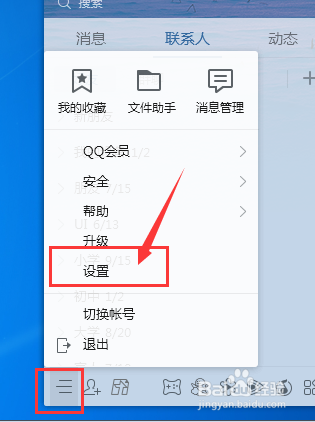
3、然后继续打开基本设置,第一个登录页面,点击打开它
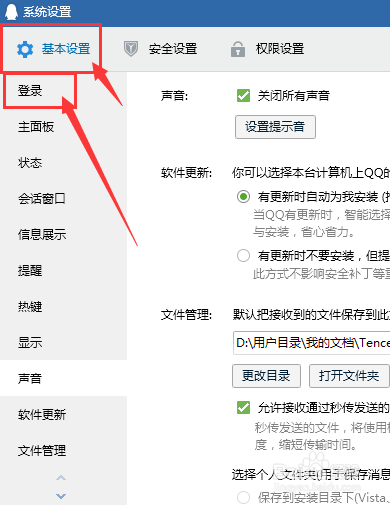
4、在登录界面右侧的下方主面板设置中,可以看到标注的提示,现在是选中状态下的在任务栏中饺咛百柘显示QQ图标,如图,在选中的情况下,QQ图标就会显示在任务栏中了
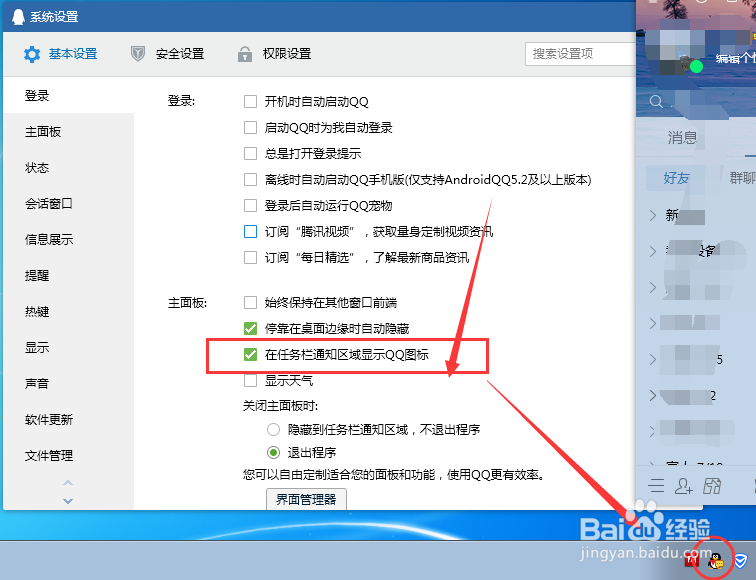
5、如果我们将任务栏显示图标选项栏去掉勾选的状态下,那么QQ图标就不会显示在任务栏中了,如图所示

6、如果QQ图标不能显示在任务栏中,我们自传陔侔抒己再打开QQ主面板的时候也非常的困难,如果你设置了隐藏图标,那么最好也要设置QQ的在桌面边缘自动隐藏设置,将QQ隐藏在桌面边缘处,这样也能方便我们及时找到QQ。

